
Spotify und Chromecast bilden ein großartiges Team. Wenn Sie die beiden zusammenfügen, können Sie und Ihre Freunde all Ihre Lieblingslieder genießen. Du musst nur Strom Spotify zu Chromecast und du bist bereit zu gehen.
Wenn Sie immer noch nicht wissen, wie man streamt Spotify zu Chromecast, keine Sorge. Wie das geht, erfahren Sie hier. Es gibt nur einige Dinge, die Sie beachten müssen, bevor Sie streamen können Spotify zu Chromecast.
Inhaltsverzeichnis Teil 1. Erinnerungen beim Streamen Spotify zu ChromecastTeil 2. Wege zum Streamen Spotify zu Chromecast, ohne Premium zu zahlenTeil 3. Fazit
Bevor Sie in die Details des Streamings einsteigen Spotify Musik zu Chromecast zu übertragen, gibt es zwei wichtige Dinge, die Sie wissen sollten. Die erste davon ist, dass Sie auf a sein müssten Premium Spotify Konto wenn Sie direkt von streamen möchten Spotify zu Chromecast.
Die zweite Sache, die Sie wissen sollten, ist, welche Geräte Sie verwenden Spotify und Chromecast müssten mit demselben WLAN-Netzwerk verbunden sein. Die folgenden Schritte zeigen Ihnen, wie Sie streamen Spotify zu Chromecast. Das heißt, wenn Sie eine Prämie haben Spotify Konto.
Stellen Sie sicher, dass Sie die Geräte verbinden, die Sie für beide verwenden Spotify und Chromecast mit derselben WLAN-Verbindung. Wenn Sie beispielsweise Ihr Telefon zum Starten Ihres verwenden Spotify Konto und Ihrem Smart-TV zu übertragen, dann sollten beide mit demselben WLAN-Netzwerk verbunden sein.
Launch Spotify auf dem von Ihnen verwendeten Gerät und wählen Sie die Titel aus, die Sie auf Chromecast übertragen möchten. Tippen Sie auf die Leiste „Jetzt läuft“.
Tippen Sie im unteren Bereich des Bildschirms auf Verfügbare Geräte. Wählen Sie dann Ihr Chromecast-Gerät aus der Liste aus.

Wenn Sie kostenlos sind Spotify Konto haben und Ihre Musik auf Chromecast übertragen möchten, gibt es Möglichkeiten, dies zu tun. Natürlich können Sie nicht direkt von dort aus übertragen Spotify. Es gibt einfach keine Möglichkeit, es von dort aus zu tun.
Sie können jedoch streamen Spotify Musik von Ihrem Telefon, Tablet oder Desktop, nachdem Sie sie heruntergeladen und konvertiert haben. Unten sind Ihre drei Optionen, um Ihre zu konvertieren Spotify Tracks, damit Sie problemlos streamen können Spotify zu Chromecast.
Wenn Sie Ihr kostenloses Upgrade nicht durchführen möchten Spotify Konto oder Sie möchten einfach Ihr Premium-Konto kündigen, dann können Sie das nutzen DumpMedia Spotify Music Converter zu Laden Sie Ihren Favoriten herunter Spotify Lieder. Dieses spezielle Programm entfernt die DRM von Ihrem Spotify Lieder u konvertiert sie in ein beliebiges Dateiformat Ihrer Wahl.

Sobald Sie Ihre Songs mit der DumpMedia Spotify Music Converterkönnen Sie diese auf Ihr Smartphone, iPhone oder Tablet übertragen. Sie können immer ein Dateiformat finden, das von dem von Ihnen verwendeten Betriebssystem unterstützt wird. Es spielt keine Rolle, ob Sie Apple oder Android verwenden, Sie können Ihre Dateien trotzdem übertragen und abspielen Spotify Songs auf jedem Gerät. Von dort aus können Sie streamen Spotify zu Chromecast.
Die folgenden Schritte zeigen Ihnen, wie Sie das DumpMedia Spotify Music Converter.
Die detaillierten Schritte unten zeigen Ihnen, wie Sie das DumpMedia Spotify Music Converter.
Dieses Link bringt Sie direkt zum DumpMedia Spotify Music Converter. Klicken Sie auf den Link, um den herunterzuladen DumpMedia Spotify Music Converter
Kostenlos herunterladen Kostenlos herunterladen
Fügen Sie Ihr Spotify Songs, indem Sie den Link von kopieren Spotify und kleben Sie es auf die DumpMedia Spotify Music Converter. Sie können das auch ziehen Spotify Lieder zu den DumpMedia Spotify Music Converter. So oder so funktioniert es.

Konvertieren Sie Ihre Songs, damit sie mit Ihrem Smartphone oder Tablet kompatibel sind. Bringen Sie Ihren Cursor zum oberen Teil des DumpMedia Spotify Music Converter und wählen Sie ein Dateiformat. Gehen Sie dann zum unteren Teil, um die Ausgabeeinstellungen Ihrer Songs anzupassen. Nachdem Sie das alles erledigt haben, können Sie auf die Schaltfläche „Konvertieren“ klicken.

Öffnen Sie die heruntergeladenen Songs auf Ihrem Computer und übertragen Sie sie auf Ihr Smartphone oder Tablet. Spielen Sie von einem dieser Geräte die Songs ab, die Sie heruntergeladen haben Spotify. Suchen Sie dann auf Ihrem Bildschirm nach dem Chromecast-Symbol und klicken Sie darauf. Wählen Sie das Gerät aus, auf das Sie übertragen möchten. Dann klicken Sie einfach darauf, um zu streamen Spotify zu Chromecast.
Sie können auch das UkeySofy verwenden Spotify Music Converter. Die folgenden Schritte zeigen Ihnen, wie Sie es verwenden.
Sie können auf den UkeySoft Music Converter von dessen Website aus zugreifen. Laden Sie es herunter und installieren Sie es. Starten Sie es auf Ihrem Desktop, um es zu verwenden.
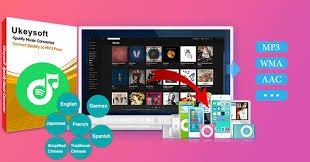
Sobald Sie das Programm gestartet haben, können Sie Songs aus Ihrem kostenlosen hinzufügen Spotify Konto. Dazu können Sie zu Ihrem gehen Spotify und klicken Sie auf Künstler. Klicken Sie auf die grüne Play-Schaltfläche. Auf der rechten Seite des Bildschirms sehen Sie drei Punkte. Klicken Sie auf die drei Punkte und wählen Sie aus der Dropdown-Liste Teilen aus. Eine weitere Dropdown-Liste wird angezeigt. Wählen Sie sie aus und klicken Sie auf Song-Link kopieren.
Fügen Sie den Link des Songs in das Feld ein, das Sie im unteren Teil von UkeySoft sehen Spotify Music Converter. Klicken Sie neben diesem Feld auf das Pluszeichen (+).
Klicken Sie auf das Zahnradsymbol oben links im UkeySoft Music Converter. Ein Popup-Fenster wird angezeigt. Klicken Sie in diesem Popup-Fenster auf die Schaltfläche Erweitert. Passen Sie dann die Einstellungen an und wählen Sie ein Format für Ihre Songs. Klicken Sie auf die Schaltfläche Speichern. Klicken Sie dann auf die Schaltfläche Konvertieren.
Vor dem Streamen Ihrer heruntergeladenen Spotify Musik auf Chromecast können Sie zunächst auf Ihr Smartphone oder Tablet übertragen. Von dort aus kann gestreamt werden Spotify zu Chromecast. Wählen Sie einfach das Gerät aus, auf dem Sie zu Chromecast übertragen werden möchten.
Die DRmare ist eine andere Spotify Musikkonverter, den Sie verwenden können. Sehen Sie sich die folgenden Schritte an, um zu sehen, wie Sie ihn verwenden können.
Bevor Sie das DRmare starten können Spotify Music Converter, müssten Sie es zuerst herunterladen und auf Ihrem Computer installieren.
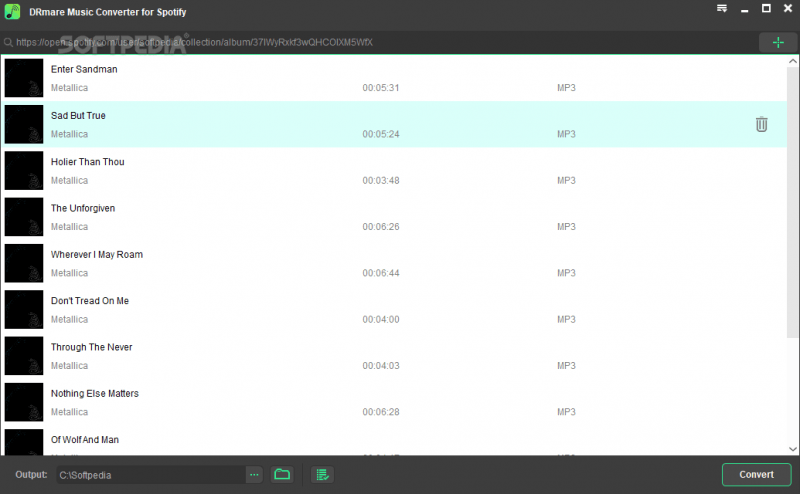
Sie können einfach einen Song ziehen Spotify auf die DRmare-App. Klicken Sie dann im unteren Teil des Bildschirms auf Ausgabe, um die Einstellungen anzupassen.

Wählen Sie aus, wo Sie Ihre Songs speichern möchten. Sie können sie für den einfachen Zugriff in einem Ordner auf Ihrem Desktop speichern. Klicken Sie dann auf die Schaltfläche Konvertieren, um mit dem Konvertieren und Herunterladen zu beginnen.
Übertragen Sie heruntergeladene Songs auf Ihr Smartphone oder Tablet. Spielen Sie auf Ihrem Smartphone oder Tablet eine Ihrer Spotify Lieder. Suchen Sie auf dem Bildschirm Ihres Smartphones oder Tablets nach dem Chromecast-Symbol. Dann klicken Sie darauf, um zu streamen Spotify zu Chromecast.
Wie Sie sehen können, ist es sehr einfach zu streamen Spotify zu Chromecast. Sie können dies sowohl mit einem Premium- als auch mit einem kostenlosen Konto tun. Es ist nur so, dass Sie Songs mit einem kostenlosen konvertieren und herunterladen müssen Spotify Konto.
Hast du mal versucht zu streamen Spotify Musik auf Chromecast? Wenn ja, teilen Sie unseren Lesern gerne mit, wie Sie es gemacht haben.
